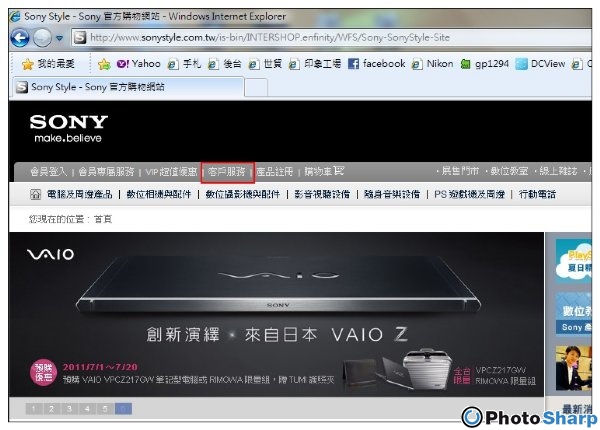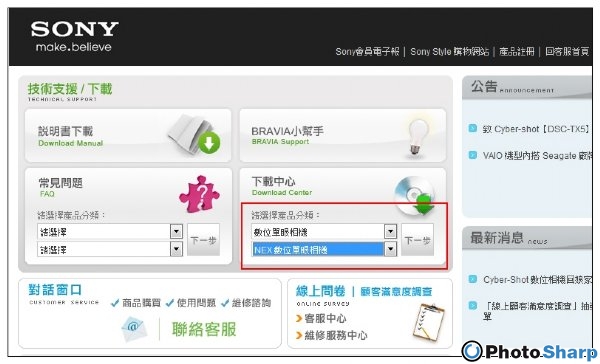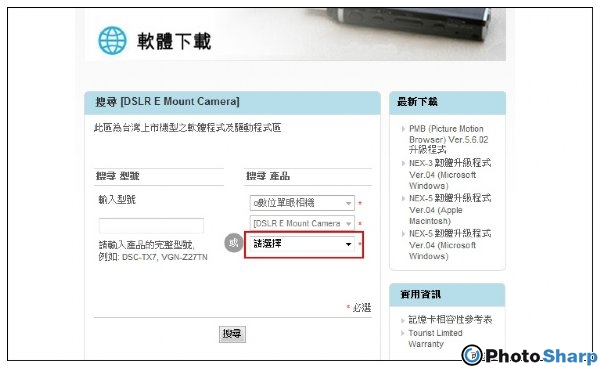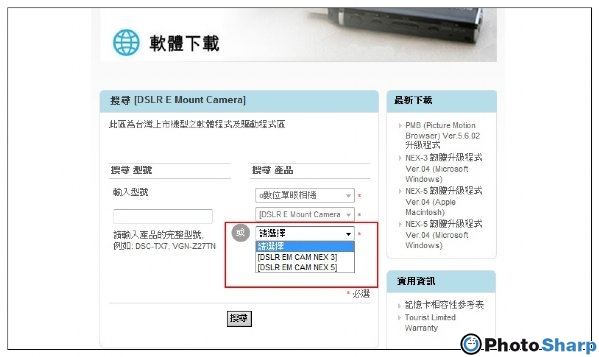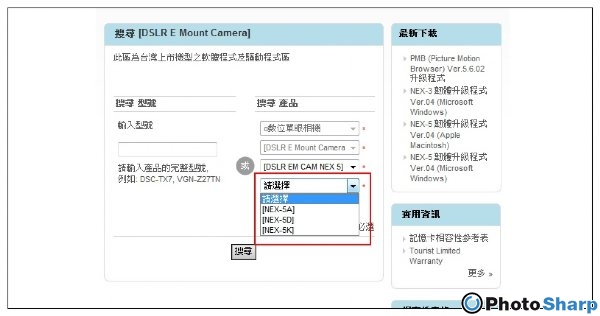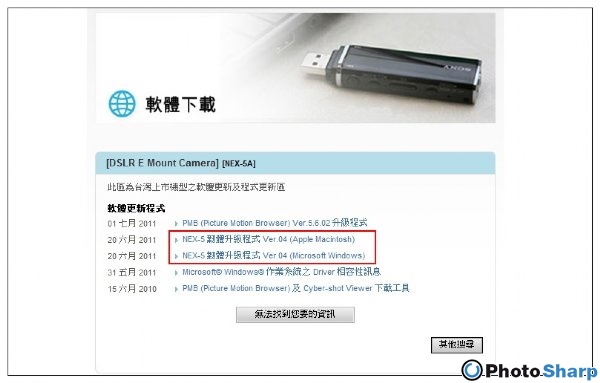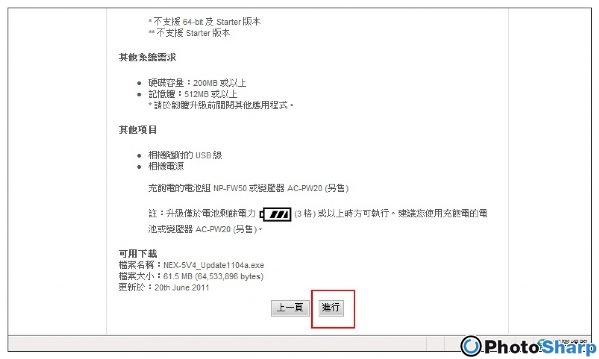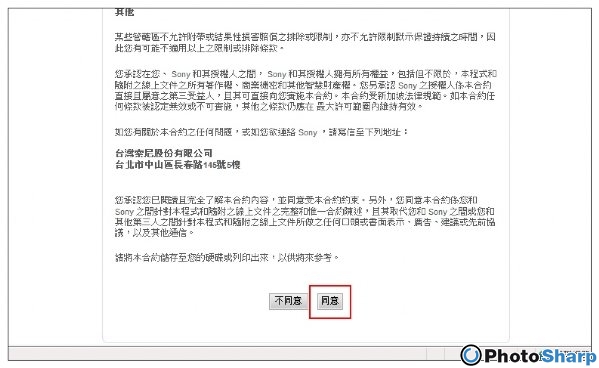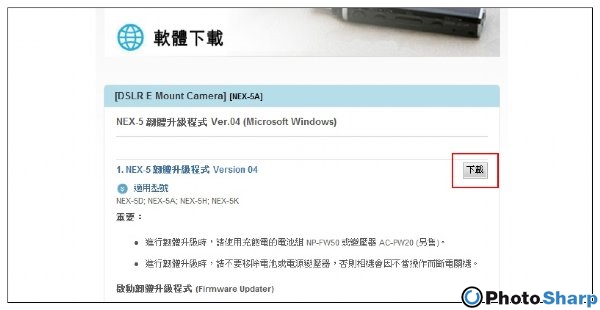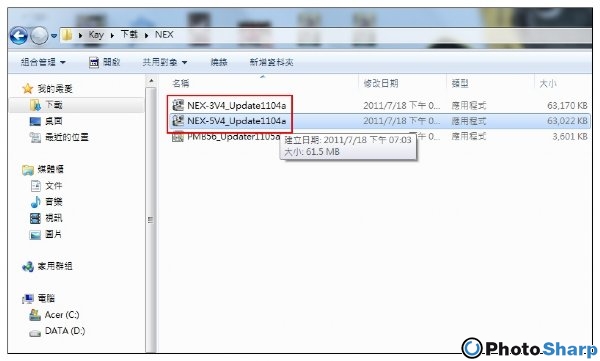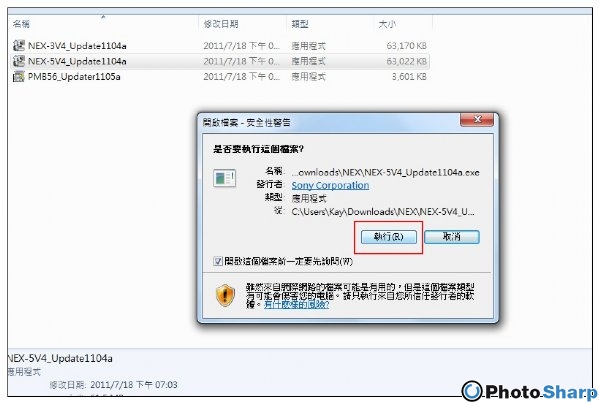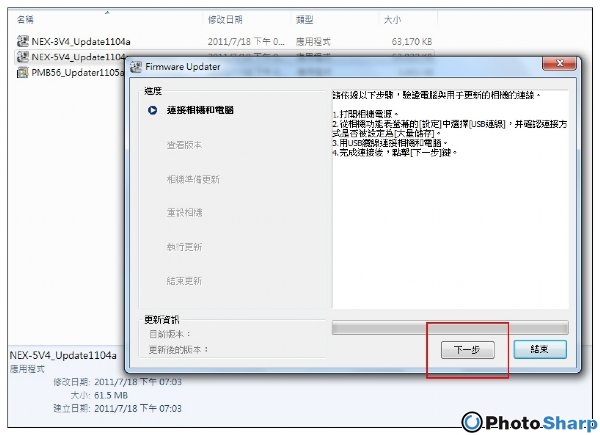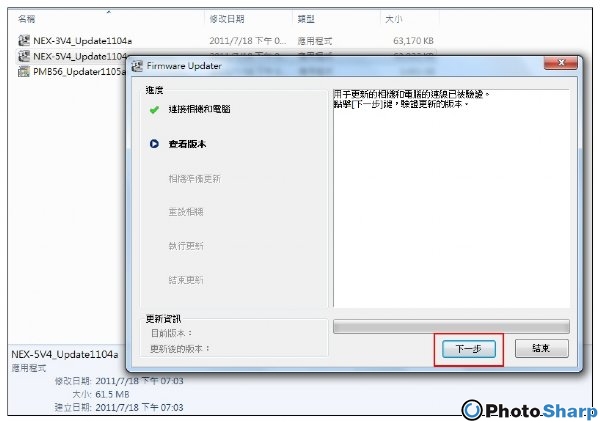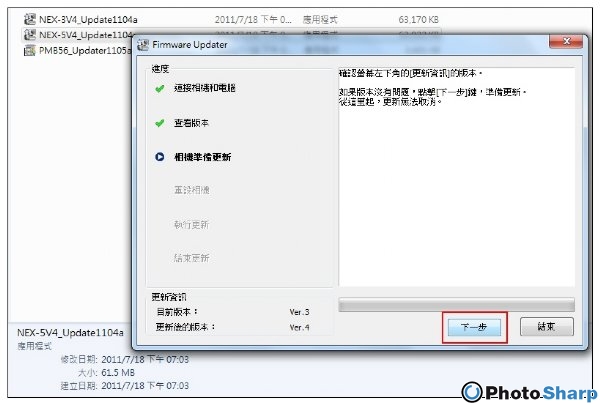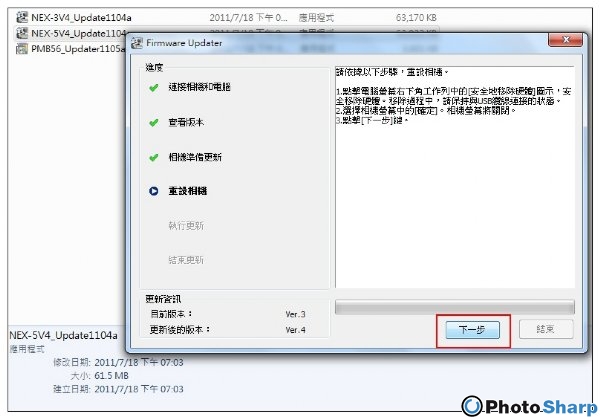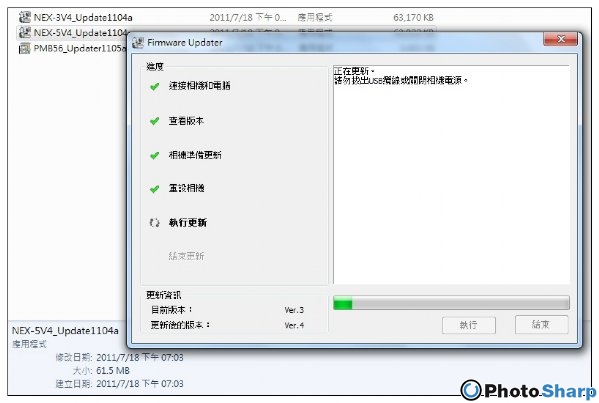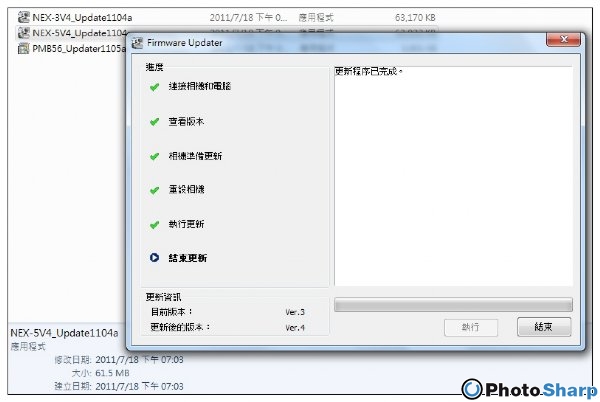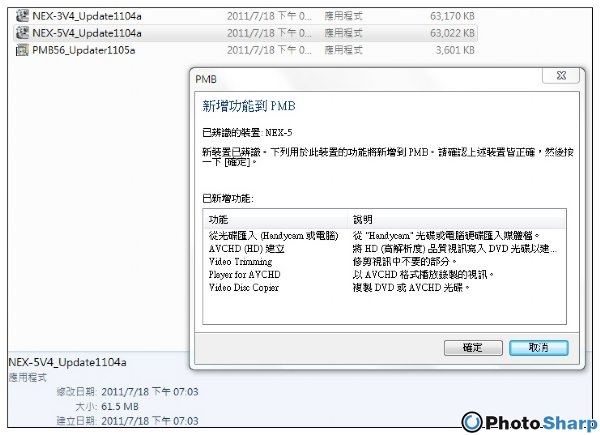KayChen 發表於 2011-07-20 09時;瀏覽人次 188283
Sony NEX-3/NEX5 Ver. 4韌體更新方法及新增功能介紹(上)
圖1,每個女人都會希望有一雙既修長線條又漂亮的美腿。Sony NEX3,E18-55mm F3.5-5.6 OSS,光圈F5.6,快門1/100秒,ISO250,相片效果”部分色彩(黃)”。攝影:Kay。MD:璟兒。
在NEX-C3發表之後,去年發售的NEX3/5的韌體,也隨之更新至Ver.4版本,本篇將介紹NEX-3/5的韌體更新方法,以及更新韌體後有何新氣象。
NEX-3/5韌體更新步驟
下篇將分享韌體更新後NEX3/5有何新氣象。
- N.1
2021/06/19 黑白底片拍攝與沖洗班(..

- N.2
2021/06/06 黑白底片拍攝與咖啡顯..
- N.3
2021/05/29 黑白底片拍攝與沖洗班(..
- N.4
JENOVA吉尼佛Royal 15黑色炫風數位..
- N.5
極速炫風-吉尼佛攝影運動背包 spor..
最近瀏覽新聞
快速搜尋
-
 【駕馭閃光燈】最完整的閃燈指導教本!! 若不熟悉閃光燈的特性和操控,它就有如一匹野馬,四處亂閃;當你認識它,馴服了它,閃光燈就變成一匹良駒,伴你擴展攝影題材,創作光影絕妙..
【駕馭閃光燈】最完整的閃燈指導教本!! 若不熟悉閃光燈的特性和操控,它就有如一匹野馬,四處亂閃;當你認識它,馴服了它,閃光燈就變成一匹良駒,伴你擴展攝影題材,創作光影絕妙.. -
 【Sony α NEX-C3‧NEX-3‧NEX-5完全上.. 《SonyαNEX-C3‧NEX-3‧NEX-5完全上手》改編自熱銷且已絕版的《Sony a NEX-5‧NEX-3完全上手》,頁數由80變成96頁,仍維持NT$199售價。
【Sony α NEX-C3‧NEX-3‧NEX-5完全上.. 《SonyαNEX-C3‧NEX-3‧NEX-5完全上手》改編自熱銷且已絕版的《Sony a NEX-5‧NEX-3完全上手》,頁數由80變成96頁,仍維持NT$199售價。 -
 今年VIP會員招募-超大無敵1.5G相簿再加.. 本月特別加贈-數位單眼達人速成!越早加入手札VIP享受越多!手札圖庫租售你的作品、所有測報全覽
今年VIP會員招募-超大無敵1.5G相簿再加.. 本月特別加贈-數位單眼達人速成!越早加入手札VIP享受越多!手札圖庫租售你的作品、所有測報全覽 -
 【Nikon DX 達人聖經】手札聖經系列重.. 歸納比較Nikon最新的DX格式單眼(D7100、D7000、D5200、D3200),讓您一目了然各台相機的優點與特色,同時體驗世界上動人美景風光。
【Nikon DX 達人聖經】手札聖經系列重.. 歸納比較Nikon最新的DX格式單眼(D7100、D7000、D5200、D3200),讓您一目了然各台相機的優點與特色,同時體驗世界上動人美景風光。 -
 【Nikon D600 實戰攻略】全幅新戰力完.. 本書內容多元、豐富,搭配詳實的功能解析與攝影技巧教學,是您實戰Nikon D600時的最佳攻略本!
【Nikon D600 實戰攻略】全幅新戰力完.. 本書內容多元、豐富,搭配詳實的功能解析與攝影技巧教學,是您實戰Nikon D600時的最佳攻略本!